如何修復 iPhone 上的灰色應用程式:刪除步驟
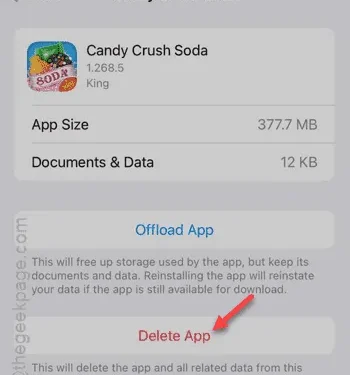
如果您發現主螢幕上有一個灰色的、無法運行的應用程式圖標,並帶有「等待」標籤,這可能會令人沮喪,尤其是當您無法直接從 iPhone 或 iPad 上卸載該應用程式時。幸運的是,有幾種有效的方法可以解決這個問題。
為什麼我無法從 iPhone 中刪除這些灰色的應用程式?
由於主螢幕或應用程式庫上卸載了應用程序,應用程式可能會顯示為灰色。在這種情況下,您可以直接從裝置中刪除該應用程式。但是,如果該應用程式與 iCloud 同步,它可能會保持灰色且無法運作。此外,如果您的裝置透過 Jamf 等整合管理入口網站進行管理,則您的 iPad 或 iPhone 上看到的應用程式圖示將透過應用程式策略推送,我們為該場景提供了解決方案。
修復 1 – 從設定中刪除應用程式
您可以嘗試透過 iPhone 設定刪除應用程序,而不是從主畫面刪除應用程式的常用方法。
步驟 1 –首先開啟「設定」選單。
步驟 2 –導覽至「常規」類別。
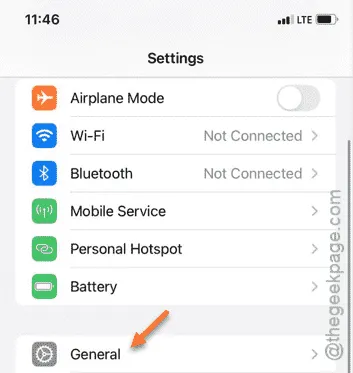
步驟 3 –在此頁面上,選擇「iPhone 儲存」。
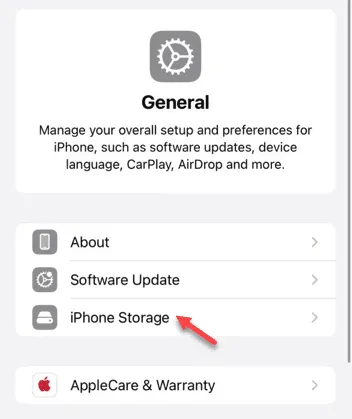
此頁面將列出您 iPhone 上安裝的所有應用程式。
步驟 4 –向下捲動找到您要刪除的應用程式。
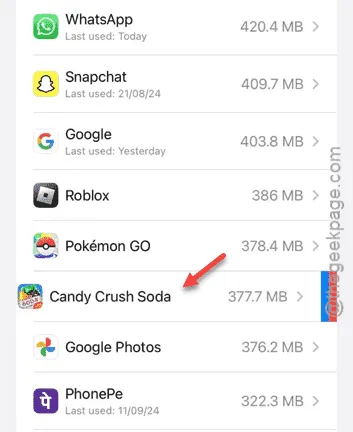
步驟 5 –選擇應用程式後,點擊「刪除應用程式」將其刪除。
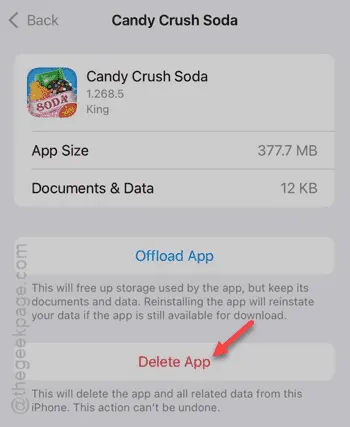
執行這些步驟後,灰色的應用程式應該不再出現在您的螢幕上。如果該應用程式仍然存在,請考慮下一個修復。
修復 2 – 允許應用程式下載
該應用程式可能仍在下載過程中。若要解決此問題,請按照下列步驟操作:
第 1 步 –開啟應用程式商店。
步驟 2 –點擊您的個人資料圖片以查看應用程式清單。

步驟 3 –檢查相關應用程式的「更新」部分,看看它旁邊是否有一個小圖示。
步驟 4 –點擊應用程式以重新啟動下載。
步驟 5 –之後,按下同一個雲端圖示停止下載過程。
返回主畫面後,灰色的應用程式圖示應該會消失。
修復 3 – 從應用程式策略中排除設備
如果您的 iPad 或 iPhone 由裝置管理系統 (DMS) 管理,請諮詢您的管理員,將受影響的裝置從 Apple 安裝策略中排除。
步驟 1 –導覽至應用程式安裝策略模組。
步驟 2 –排除出現問題的 iPad。
透過此操作,iPad 應該會自動卸載灰色的應用程式。
步驟 3 –應用程式被刪除後,返回應用程式安裝策略模組並撤銷排除,以允許應用程式自動再次下載和安裝。
我們希望這些解決方案能幫助您解決 iPhone 或 iPad 上的應用程式呈現灰色的問題!
如需了解更多信息,您可以訪問Apple 討論。



發佈留言